언젠가부터인가 목과 어깨가 항상 뻐근하고 눈이 침침해서, 운동 부족이겠거니 하고 스트레칭을 해봤지만 그 때 뿐이고, 영양 부족이겠거니 하고 비싸고 기름진 고기를 사다 신선한 풀에 싸서 먹었더니 살만 찌더라고요. 회복 능력과 소화 흡수 능력이 동반으로 하향 곡선을 그린디면 이는 필시 늙어서 그런 것이라 단정짓고 신세를 한탄하고 있었는데, 우연히 수신료의 올바른 가치 교육방송에서 의사양반이 출연해 모니터를 보는 올바른 자세에 대해 설명하는 걸 시청하고, 반신반의하면서 디스플레이 스탠드를 사고 벽돌을 괴어 높이와 위치를 대충 조절해서 며칠 동안 써 봤더니, 어느샌가 목도 어깨도 불편함이 많이 줄어들어 아쉬울 게 없어지니 스트레칭을 안 하게 됐고, 자세가 교정되서 그런가 눈도 예전만큼 피로하지 않게 되더라고요?
그제서야 깨달았습니다. 컴퓨터를 쓸 때마다 곧고 올바른 자세를 취하라는 잔소리를 지겹게도 들어 왔지만, 정작 화면의 위치와 배치가 올바르지 않다면 그게 다 부질없다는 것을 말이죠. 그래도 지금은 올바른 자세와 눈 건강에 대한 인식이 많이 개선되어, 시력 보호와 올바른 자세를 유도하는 제품들이 많이 나오고 있고요. 어떻게 해야 진짜 올바른 자세로 모니터를 볼 수 있는지 알고 싶다면 유튜브만 뒤져보면 됩니다. 하지만 이렇게까지 말해도 뭘 어떻게 해야 할지 모르겠고 찾아보기도 귀찮고 누가 입에 떠 먹여 주길 바란다면 돈을 써서 해결하는 가장 간단한 방법이 있습니다. 큼직한 글씨, 편안한 화면, 자유자재로 움직이는 스탠드, 자세 교정과 눈 보호 기능을 갖춘 MSI MP275P IPS 100 아이에르고 피벗을 사고, 그게 시키는 대로만 하세요.
| 제품명 | MSI MP275P IPS 100 아이에르고 피벗 |
| 패널 종류 | IPS |
| 표면 코팅 처리 | 안티 글레어(저반사 코팅) |
| 화면 크기 | 27인치(68.5cm), 16:9 비율 |
| 가시 화면 영역 | 598x336mm |
| 권장 해상도 | 1920x1080(FHD) |
| 픽셀 피치 | 0.311mm |
| 최대 표시 색상 | 1670만 컬러(8비트) |
| 명암비 | 1000:1 |
| 곡률 | 평면 |
| 색재현율 | sRGB 93%(CIE 1976) |
| 밝기 | 300cd/m2 |
| 응답 속도 | 1ms |
| 시야각 | 상하/좌우 178도 |
| 리프레시율 | 100Hz |
| 부가 기능 | 어댑티브 싱크 프레임리스 디자인 5방향 내비게이션 OSD 버튼 2x2W 내장 스피커 |
| OSD 기능 | 플리커 프리, 블루라이트 감소 Eye-Q 체크, Eyes Ergo 시력 보호 기능 주사율/알람 시계/조준선 표시 기능 |
| 스탠드 기능 | -5~20도 각도 조절(틸트) 0~120mm 높낮이 조절(엘리베이션) -30~30도 좌우 회전(스위블) -90~90도 패널 회전(피벗) |
| 입/출력 단자 | HDMI 1.4b x1(1920x1080 100Hz) d-sub(1920x1080 60Hz) |
| 전원 공급 | 100~240V, 50~60Hz, 21W |
| 크기 | 612.1x542.4x228.9mm |
| 무게 | 5.2kg |
| 베사 마운트 | 100x100mm |
| 색상 | 블랙 |
| 참고 | 일반: https://prod.danawa.com/info/?pcode=47707772 무결점: https://prod.danawa.com/info/?pcode=47709929 |
| 가격 | 162,500원(무결점, 2024년 5월 다나와 최저가 기준) |
목이 편한 멀티 스탠드
책상, 의자, 키, 앉은키, 주로 보는 화면의 위치까지. 사람마다 모니터를 사용 환경은 제각각입니다. 이걸 모두 만족시키는 방법은 선택지를 많이 주고, 알아서 고르라고 제시하는 것입니다. 그래서 MSI MP275P IPS 100 아이에르고 피벗은 -5~20도 각도 조절, -30~30도 좌우 회전, 0~120mm 높낮이 조절까지 가능한 스탠드를 넣었습니다. 이 다재다능한 스탠드 덕분에 모니터 자체를 돌리거나 아래에 벽돌과 책을 괴는 보기 흉한 방법까지 동원할 필요 없이, 깔끔하게 모니터를 셋팅할 수 있습니다. 여기에 추가로 패널 회전인 피벗까지 제공해, 세로방향 컨텐츠부터 보조 모니터까지 다양한 방식으로 사용하도록 도와줍니다.
전체적인 디자인은 프로페셔널한 사무용 모니터다운 모습입니다. 불필요한 치장 없이 최대한 간결하고 정돈된 느낌을 주도록 디자인했습니다. 네모난 화면에 맞춰 스탠드와 뒷면까지 모두 네모난 형태를 띄어 통일된 모습을 보여주며, OSD 조작은 뒷면의 5방향 OSD 버튼에 집중해 깔끔함과 편의성을 모두 확보했습니다. 기본 스탠드의 기능과 디자인 모두가 완전체지만 그 대신 100x100mm 베사 마운트를 사용해 모니터를 거치할 수도 있습니다. 입출력 단자는 HDMI 포트 외에도 오래된 사무용 컴퓨터에서 여전히 사용하는 d-sub 포트를 제공하며, 2W 2개의 스테레오 스피커가 있어 따로 스피커를 연결할 필요가 없습니다.
제품 박스.
내부 포장.
설명서, HDMI 케이블, 전원 케이블, 조립용 나사, 스탠드 받침대와 기둥.
모니터 본체입니다.
뒷면 100x100mm 베사 마운트에 스탠드 기둥을 고정합니다.
4개의 나사를 사용해서 조여주면 고정됩니다.
스탠드 기둥에 받침대를 끼워줍니다.
받침대 바닥의 손나사 2개를 조여 고정합니다.
MSI MP275P IPS 100 아이에르고 피벗입니다.
제품 전면.
27인치 크기의 화면.
상단과 좌우 베젤이 좁은 프레임리스 디자인.
좌측 하단의 제품 정보.
중앙 MSI 로고와 스탠드.
크기는 612.1x542.4x228.9mm.
-5~20도 화면 각도 조절(틸트)
0~120mm 높낮이 조절(엘리베이션)
-30~30도 좌우 회전(스위블)
-90~90도 패널 회전(피벗)
뒷면입니다.
100x100mm 베사 마운트 홀.
HDMI 1.4b x1(1920x1080 100Hz), d-sub x1(1920x1080 60Hz), 3.5mm 오디오 입/출력 단자.
전원 포트와 제품 정보.
전원 버튼을 겸한 5방향 OSD 조작 버튼.
도난 방지를 위한 켄싱턴 락.
눈이 편한 100Hz 화면
솔직히 말해서, 27인치 화면에 1920x1080 조합은 호불호가 갈리는 조건입니다. 시력이 좋은 분들은 QHD나 4K까지도 가능하다고 주장하겠지만, 노안이 오고 있거나 이미 왔거나 굳이 고해상도가 필요하지 않은 사람들은 그런 스펙을 심드렁하게 여길 겁니다. 해상도야 높으면 높을수록 좋다고 하지만 그것도 높은 해상도를 소화해 낼 수 있을 경우에나 해당되는 이야기고요. 절대 다수의 사무 작업은 풀HD 해상도로도 충분히 처리할 수 있습니다. 그리고 풀HD 해상도에 27인치 크기의 화면을 조합하면 598x336mm의 넉넉한 공간에서 0.311mm의 픽셀의 큼직한 글자를 편안하게 볼 수 있습니다. 오랫동안 화면을 봐야 하는 사무용 컴퓨터라면 무리해서 해상도를 높이는 것 보다는, 편안하게 화면을 표시하는 것이 무엇보다 중요하지 않을까요?
편안한 화면을 보려면 주사율도 중요합니다. 주사율이라고 하면 게이밍 모니터에서 가장 중요한 스펙이라고 생각하기 마련이지만, 사실 메모장에서 문서를 띄워놔도 부드러울수록 좋다는 건 분명한 사실이잖아요? 이제 스마트폰도 하이엔드는 주사율을 60Hz 위로 올리는 세상이고요. MSI MP275P IPS 100 아이에르고 피벗의 주사율은 100Hz입니다. 비싼 게이밍 모니터만큼 높은 주사율은 아니지만, 평범한 모니터의 60Hz보다는 훨씬 부드럽다고 말할 자격이 있는 화면입니다. 여기에 1ms의 응답 속도로 잔상을 줄이고 빠릿하게 화면을 보여주고, IPS 패널답게 상하좌우 178도의 넓은 시야각을 지녔습니다. 밝기와 색영역은 300cd/m2와 sRGB 93%입니다. 고가의 컨텐츠 제작용 모니터만큼은 아니지만 보급형 모니터보다는 확연히 나은 스펙입니다.

1920x1080 100Hz 화면 표시

HDCP 지원.
100Hz UFO 테스트, 프레임 스킵, 플리커 프리, VRR 테스트, MPRT 기능 영상.
1920x1080 해상도
명암 표현
가독성 테스트
사진 표시
영상 표시
RGB LED 픽셀 배열.
좌우 시야각 178도
상하 시야각 178도

노트북을 연결해 측정한 인풋랙. 두 화면에 표시되는 시간 차이가 적을수록 인풋랙이 적습니다.

화면 밝기 설정에 따른 전력 사용량 변화.

스파이더에서 측정한 색상 영역은 sRGB 95%

감마는 표준에 근접한 2.3

최대 밝기는 364, 대비는 900:1이 나옵니다. 측정 환경을 고려하면 표기 스펙대로의 결과라고 보면 되겠습니다.

색상 밝기 균일성 100%에서 화면 표현

색상 밝기 균일성 83%에서 화면 표현

색상 밝기 균일성 67%에서 화면 표현

색상 밝기 균일성 50%에서 화면 표현

광도 밝기 균일성 100%에서 화면 표현

광도 밝기 균일성 83%에서 화면 표현

광도 밝기 균일성 67%에서 화면 표현
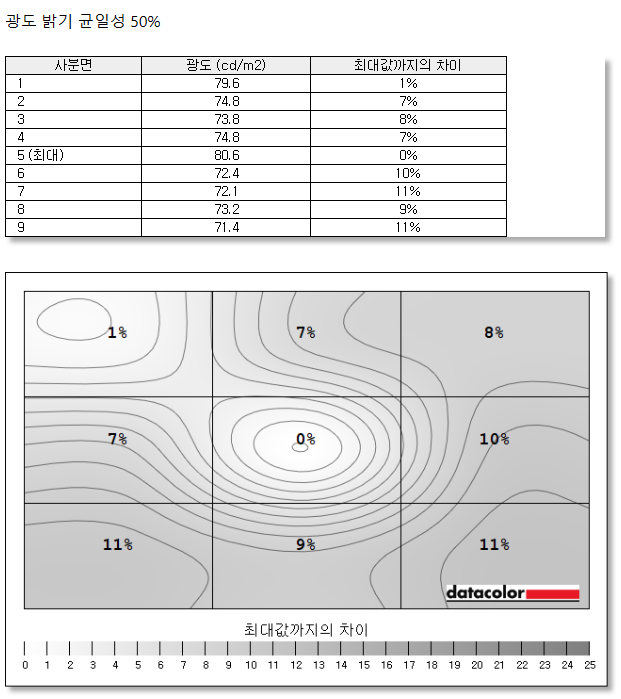
광도 밝기 균일성 50%에서 화면 표현

색상 정확도는 평균 1.4로 델타-E 2 미만을 기록했습니다.
자세를 바르게 잡아주는 OSD
몸이 천냥이면 눈이 구백냥이라고들 하죠. 그만큼 시력은 중요하고, 몸은 그나마 건강할 때 미리 챙겨야 합니다. MSI MP275P IPS 100 아이에르고 피벗은 눈 건강을 챙겨주는 기능들을 Eye-Q 체크라는 이름으로 모았습니다. 첫 번째 기능은 자세 교정입니다. 눈 높이가 어디까지 와야 하는지를 화면에 표시해 주고, 여기에 맞춰서 모니터의 높낮이를 조절하면 됩니다. 이렇게 하면 자세를 올바르게 교정해 목과 어깨의 통증을 예방할 수 있습니다. 두번째 기능은 암슬러 격자를 표시합니다. 황반 변성을 진단할 때 쓰는 화면이죠. 중앙 부분을 봤을 때 주변부가 제대로 보이지 않으면 20분은 쉬어야 합니다. 마지막은 난시입니다. 양쪽 눈을 번갈아 가려가며 화면을 봤을 때 특정 선만 굵게 보이거나 색이 다르다면 난시가 있으니 이 때도 눈을 쉬어야 합니다.
OSD의 다른 기능들은 MSI 게이밍 모니터에서 제공하던 것과 비슷하지만, 사무용 모니터라는 제품의 성격에 맞춰서 최적화가 됐습니다. 화면 표시 모드는 게임 장르에 맞춘 프리셋 대신 전원 절약, 블루라이트 감소, 오피스, 흑백 표시가 자리를 차지하고요. 블루라이트 감소와 HDCR 기능은 따로 지정하는 것도 가능합니다. 또 더 나은 화면 표시를 위해 밝기와 명암, 색온도 같은 기본적인 설정 외에도 선명과 이미지 보정 기능을 따로 설정할 수 있습니다. 그리고 부드럽게 화면을 보여주는 MPRT와 화면 중앙에 조준선을 표시하는 화면 지원, 알람 시계와 주사율 표시처럼 게이밍 모니터에서 제공하던 편의 기능들도 갖췄습니다.
OSD입니다. 상단에는 표시 해상도와 주사율, 표시 모드, 입력 소스를 보여주며 아래에는 메뉴와 설정 화면이 표시됩니다.
프로 메뉴에선 화면 표시 모드, 응답 시간, MPRT, 주사율/알람 시계/화면 조준선 표시, 아이Q 체크 기능을 실행합니다.

퐈면 표시 모드

MPRT

Eye-Q 체크 기능. 자세 교정과 시력 테스트 화면으로 구성됩니다.
프로 메뉴 아래에는 화면 표시 비율과 어댑티브 싱크 설정 기능이 있습니다.
4:3 비율로 변경 가능합니다.
이미지 메뉴에선 밝기, 명암, 선명도, 이미지 향상, 블루라이트 감소, HDCR, 색온도를 설정합니다.

밝기

명암

선명도

이미지 향상

블루라이트 감소와 HDCR

색온도
입력 소스 선택. 자동 스캔 기능을 켜두면 연결된 소스를 자동으로 감지해 선택해 줍니다.
OSD 버튼의 단축 실행 기능 할당
OSD와 모니터 설정.
MSI MP275P IPS 100 아이에르고 피벗
27인치의 큰 화면으로 풀HD 해상도를 넉넉하게 표시하는 모니터입니다. 100Hz의 주사율로 부드러운 화면을 보여주고, 1ms의 응답 속도로 잔상을 최소화했으며, 넓은 시야각의 IPS 패널은 sRGB 93%의 색 재현율을 달성했습니다. 스탠드는 기본적인 회전과 각도 조절은 물론이고 높낮이 조절과 피벗 기능까지 제공해, 다양한 사용 환경과 방식에 맞춰서 모니터 위치를 조절할 수 있습니다. 내장 OSD는 자세를 바르게 교정하고 시력을 테스트하는 기능이 있어 시력 보호를 도와줍니다. 편안한 작업 환경을 구축하는 것과 더불어, 몸과 눈이 더 나빠지는 걸 조금이라도 막으려면 이런 모니터가 필요할 거라고 생각됩니다.
<저작권자(c) 기글하드웨어(https://gigglehd.com) 무단전재-재배포금지>
기글하드웨어 인기글
| X(구 트위터), 접속 도메인 변경 |
| '안' 흔한 보급형 게이밍 노트북. MSI 사이보그 14 A13VF |
| MSI 노트북 출시 20주년 기념. MSI x G마켓 팝업스토어 @ 스타필드 수원 |
| ATX 3.1로 업그레이드한 근본 파워. 마이크로닉스 Classic II 풀체인지 600W 80PLUS BRONZE ATX3.1 |














































































![[포인트 마켓] 마이크로닉스 POCO ITX 강화유리](http://img.danawa.com/prod_img/500000/140/399/img/12399140_1.jpg?fitting=Large|140:105&crop=140:105;*,*)
![[포인트 마켓] 앱코 K560 축교환 레인보우 무빙 LED 기계식 블랙 (적축)](http://img.danawa.com/prod_img/500000/190/363/img/13363190_1.jpg?fitting=Large|140:105&crop=140:105;*,*)









